Anzeigen sind typische Möglichkeiten für Websites, ihre Plattformen zu monetarisieren. Deshalb finden Sie Anzeigen auf fast jeder Seite oder Plattform im Internet. Einige können jedoch böswillig oder aufdringlich sein, wie es bei zu vielen RevContent-Anzeigen der Fall ist. In diesem Fall möchten Sie vielleicht Entfernen Sie RevContent und alle Schadprogramme löschen gleichzeitig von Ihrem Computer.
Zu viele Anzeigen können Ihre Fähigkeit beeinträchtigen, richtig im Internet zu surfen. Einige Leute haben Probleme mit Anzeigen von RevContent. Deshalb müssen Sie RevContent von Ihrem Computer entfernen. Auf diese Weise können Sie ein erstaunliches Surf- oder Browsing-Erlebnis haben.
Sie sind an der richtigen Stelle. Wir werden darüber sprechen, wie Sie das genannte Werbenetzwerk vollständig löschen und entfernen können, insbesondere wenn es zu viele Anzeigen zeigt. Unsere Methoden umfassen sowohl manuelle als auch automatische Mittel zum Entfernen von Ihrem Computer.
Inhalte: Teil 1. Anzeigen von RevContentTeil 2. Schnelle und einfache Möglichkeit, RevContent-Anzeigen vom Mac zu entfernenTeil 3. Manuelle Methoden zum Entfernen von RevContent von Ihrem MacTeil 4. Fazit
Teil 1. Anzeigen von RevContent
RevContent ist eine Anwendung, die vom Benutzer oder Computerbesitzer potenziell unerwünscht ist. Dies führt zu Symptomen wie einer trägen Leistung und der Verbreitung von zu vielen Popup-Anzeigen auf Ihrem Computer und in Ihren Browsern. Typischerweise wird es durch andere Software gebündelt, die Sie über das Internet heruntergeladen haben.
RevContent ist eigentlich eine echte Ad-Netzwerk. Es wird sogar von Top-Verlagen wie CBS, Forbes und NBC News verwendet. Wenn jedoch zu viele Pop-ups Ihre Fähigkeit zum Surfen im Online-Show-up behindern und diese Pop-ups „Sponsored By RevContent“ anzeigen, besteht eine große Möglichkeit, dass bösartige Adware Sie zu diesen Anzeigen von RevContent umleitet.
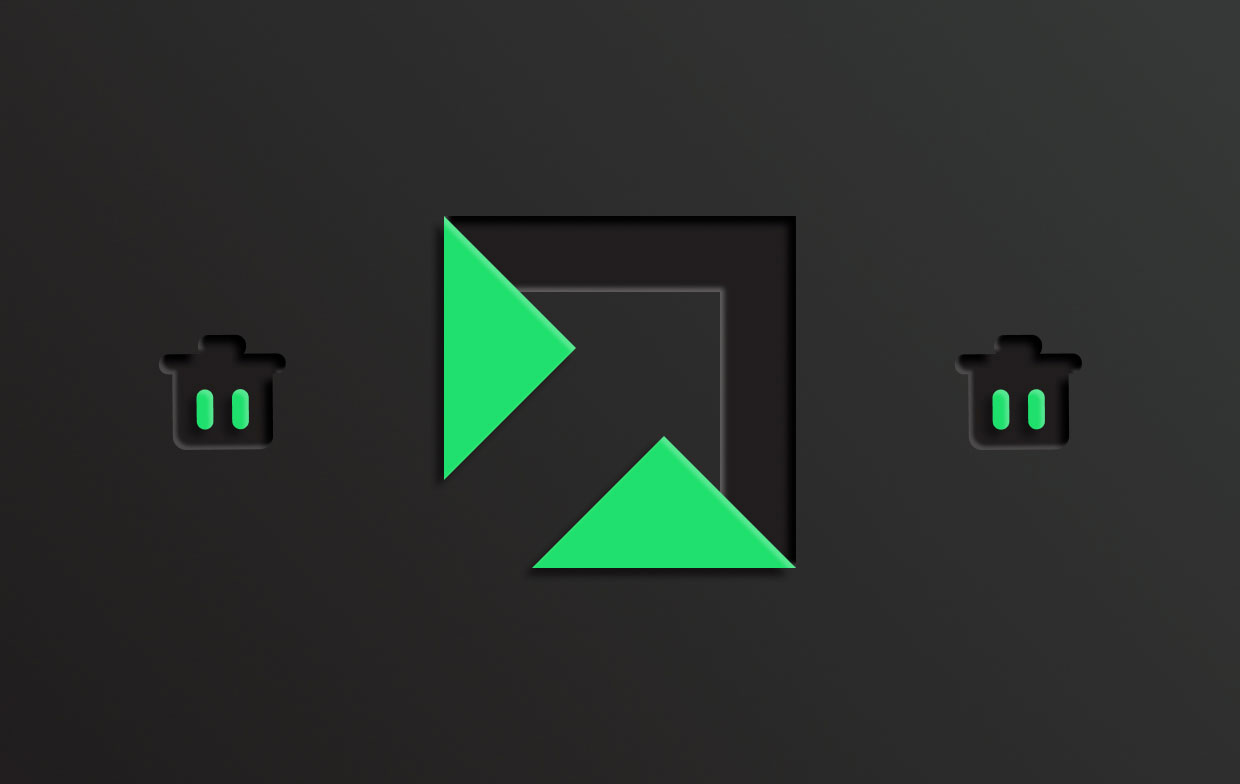
Daher schalten Hacker und Cyberkriminelle Werbung auf diesen Plattformen, um Menschen zu täuschen und sie auf zwielichtige Websites zu führen. Sie verleiten sogar Leute zum Herunterladen bösartige Apps. Daher verwenden diese Cyberkriminellen oder Hacker Adware oder PUAs, um Menschen zu anderen Anzeigen zu führen, die ihnen eine höhere Chance geben, etwas zu tun, das ihre Sicherheit und vertraulichen Informationen gefährden könnte.
Teil 2. Schnelle und einfache Möglichkeit, RevContent-Anzeigen vom Mac zu entfernen
Eine der besten Möglichkeiten, unerwünschte Apps und Erweiterungen auf Ihrem MacOS-Computer zu entfernen, ist ein Bereinigungstool. Typischerweise gibt es eine Menge Aufräumwerkzeuge da draußen. Allerdings ist nicht jede macOS-Computerbereinigungs- oder Optimierungssoftware gleich. Sie müssen einen zuverlässigen und leistungsstarken für Ihre Bedürfnisse auswählen.
Eines der besten Optimierungs- und Bereinigungstools für MacOS-Computer ist iMyMac PowerMyMac Software. Dieses Tool ermöglicht es Benutzern, durch verschiedene Module sicherzustellen, dass ihr Computer in einem Top-Zustand ist.
PowerMyMac ist ein Tool, das sich darauf konzentriert, Ihren Computer schneller und besser laufen zu lassen. Mit diesem Optimierungstool können Benutzer sicherstellen, dass ihr MacOS-Computer von unnötigen Dateien befreit wird. Darüber hinaus hilft es Benutzern bei der Verwaltung von Deinstallationsprozessen und verfügt über verschiedene Optimierungsfunktionen wie das Löschen Ihres DNS-Cache.
PowerMyMac kann RevContent vollständig von Ihrem Mac entfernen und auch andere Umleitungsviren und Malware-Software wie z Entfernen des Binarymove-Virus absolut von deinem Computer.
Hier sind die Schritte zur Verwendung von PowerMyMac, um RevContent auf Ihrem Computer zu entfernen:
- Laden Sie PowerMyMac herunter und starten Sie es. Zuerst müssen Sie das Installationspaket auf der Website herunterladen. Verwenden Sie das Installationsprogramm, um das Tool zu installieren. Starten Sie dann das System auf Ihrem MacOS-Computer.
- Klicken Sie App Uninstaller. Klicken Sie auf der linken Seite auf das Modul App-Deinstallationsprogramm. Klicken Sie dann auf die SCAN Schaltfläche, um alle Apps im System zu finden.
- Drücken Sie RevContent. Auf der rechten Seite der Benutzeroberfläche werden verschiedene Anwendungen angezeigt. Wählen RevContent. Oder Sie können seinen Namen in das Suchfeld eingeben, um ihn zu finden.
- Entfernen Sie den RevContent. Die App kann durch Klicken auf entfernt werden SAUBER Schaltfläche im unteren rechten Teil der Benutzeroberfläche.
- Prozess abwarten. Warten Sie, bis die Bereinigung der App abgeschlossen ist. EIN Bereinigung abgeschlossen In diesem Fall wird ein Fenster angezeigt.

Sie können dieses Cleaner-Tool auch verwenden, um die Erweiterungen auf Ihrem Computer zu verwalten. Führen Sie dazu die folgenden Schritte aus:
- Starten Sie das PowerMyMac-Tool und klicken Sie auf Erweiterungsoptionen auf der linken Seite.
- Presse SCAN um alle Erweiterungen auf Ihrem Computer zu finden. Die Liste der Erweiterungen im Zusammenhang mit RevContent wird in drei verschiedenen Kategorien angezeigt, darunter Internet-Plug-ins, Safari-Erweiterungen und Einstellungsfenster.
- Schalten Sie die Erweiterungen ein oder aus, indem Sie ihre Kategorie auswählen und die Schaltfläche auf der rechten Seite der Benutzeroberfläche direkt neben dieser bestimmten Erweiterung umschalten.
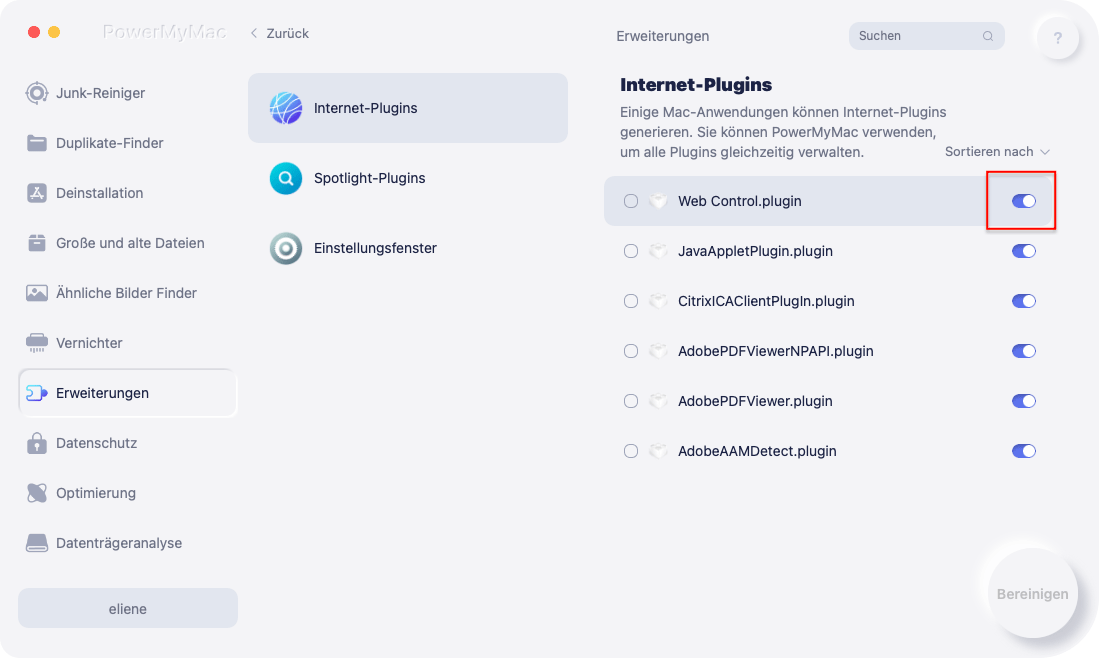
Wie Sie sehen können, ist es sehr einfach, unerwünschte und unnötige Anwendungen von Ihrem Computer zu entfernen. Abgesehen davon können Sie die App verwenden, um Ihre Privatsphäre zu löschen, Dateien zu schreddern und Junk-Dateien zu bereinigen. Es ist ein One-Stop-Shop für die einfache und problemlose Reinigung Ihres Computers.
Teil 3. Manuelle Methoden zum Entfernen von RevContent von Ihrem Mac
Es gibt auch manuelle Methoden, die Sie implementieren können, um RevContent und alle schädlichen oder potenziell unerwünschten Anwendungen und Erweiterungen auf Ihrem MacOS-Computer zu löschen. Die Schritte unterscheiden sich je nach verwendetem Browser.
Safari
- Besuchen Sie Safari und wählen Sie aus Bevorzugte Einstellungen.
- Wählen Sie dann die Registerkarte mit der Bezeichnung Erweiterungsoptionen.
- Deinstallieren Sie die verdächtigen Erweiterungen im Zusammenhang mit RevContent, die Sie in diesem Abschnitt finden.
- Bestätigen Sie den Deinstallationsvorgang.
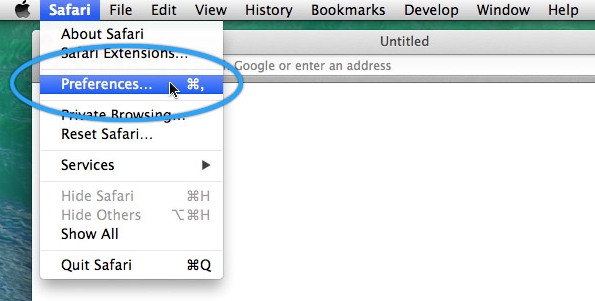
Chrome
- Starten Sie Chrome. Drücken Sie dann die drei Punkte im oberen rechten Teil der Benutzeroberfläche.
- Klicken Sie auf die Einstellungen Und klicken Sie dann auf Erweiterungsoptionen.
- Fragwürdige oder potenziell unerwünschte Erweiterungen im Zusammenhang mit RevContent sollten durch Anklicken entfernt werden Entfernen.
- Bestätigen Sie, dass Sie RevContent-Erweiterungen wirklich entfernen möchten.
Firefox
- Starten Sie Firefox und klicken Sie auf die Menü.
- Gehen Sie danach zu Einstellungen und wählen Sie dann Erweiterungen & Themes.
- Suchen Sie unerwünschte oder unbekannte Erweiterungen von RevContent und klicken Sie darauf Entfernen.
- Bestätigen Sie den Vorgang.
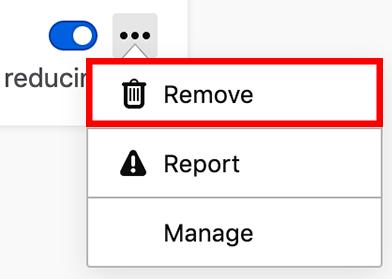
Teil 4. Fazit
Dieser Leitfaden hat Ihnen gegeben die wichtigsten Methoden zum Entfernen von RevContent von MacOS-Computern. Es wurden sowohl manuelle als auch automatische Methoden angegeben. Der beste Weg, die Dateien zu entfernen, ist das PowerMyMac-Tool. Das liegt daran, dass es Ihnen hilft, potenziell unerwünschte Anwendungen und Erweiterungen einfach auf Ihrem Computer zu löschen. Sie können sich das Tool noch heute schnappen!



